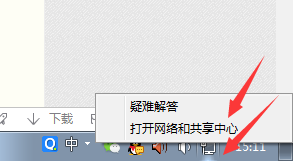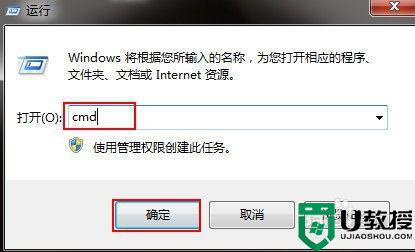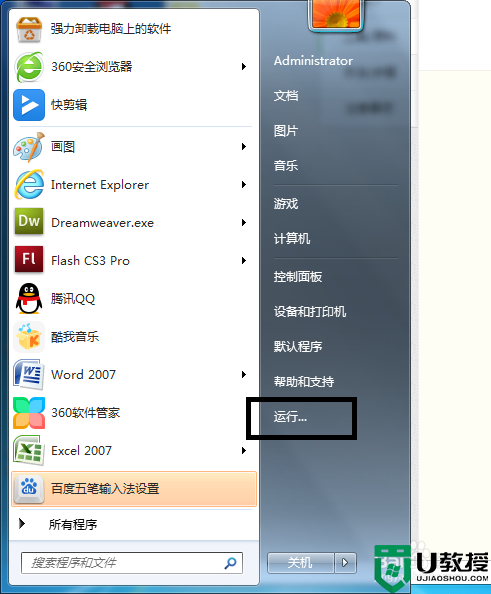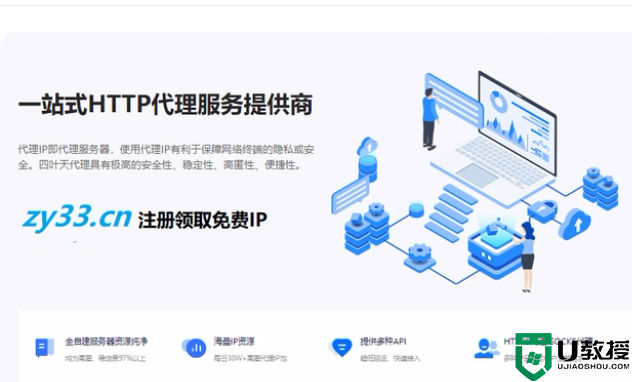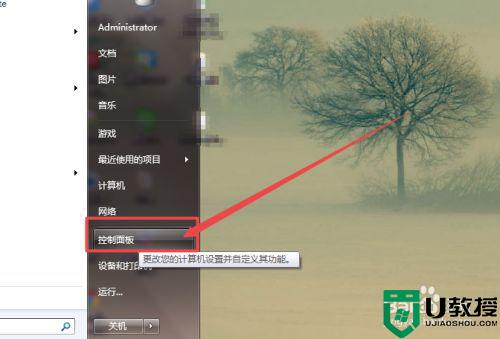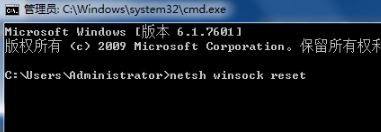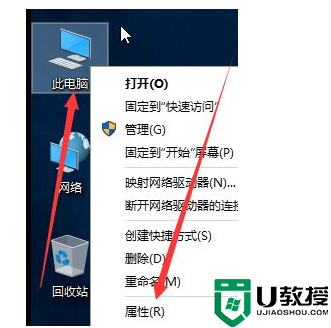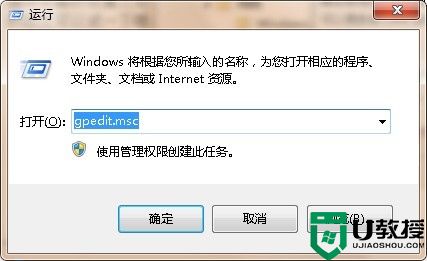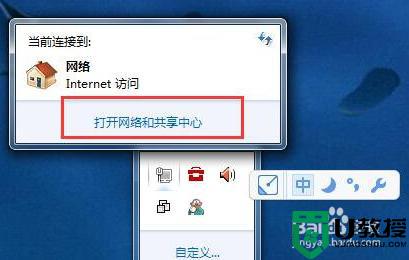如何改电脑ip地址w7 电脑怎么改ip地址w7
时间:2022-09-28作者:xinxin
我们在操作win7正式版系统的过程中,一般情况下我们是不会修改的电脑中的ip地址的,但是有些时候我们就需要修改,例如有时候局域网和win7电脑中的ip地址出现冲突的时候,就需要进行更改,可是w7如何改电脑ip地址呢?接下来小编就来教大家w7电脑改ip地址设置方法。
推荐下载:win7 64位专业版
具体方法:
1、点击电脑右下角的网络图标,打开网络和共享中心。
2、点击打开无线网络连接状态。
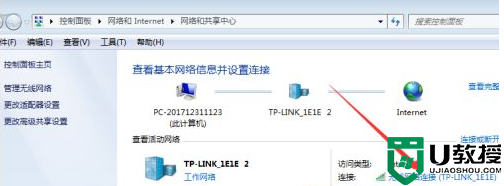
3、点击下排的“属性”。
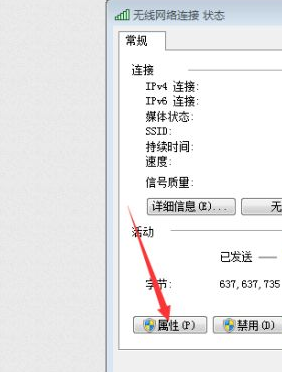
4、将IPv6和IPv4前面的勾先取消再选中,然后点击“属性”按钮。
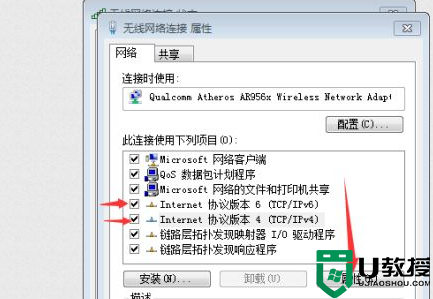
5、选中“自动获得IP地址”,然后点击确定。
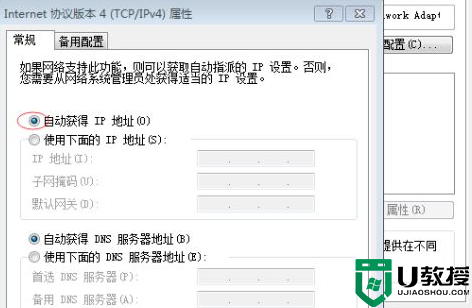
6、随后,只需要关闭电脑,再重新开机,IP地址就会自动更换了。在“详细信息”页面,可以查看IP地址。
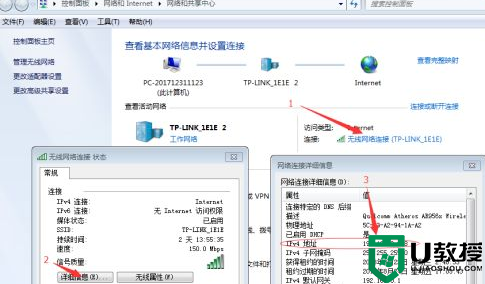
以上就是小编给大家分享的一篇w7电脑改ip地址设置方法了,还有不清楚的用户就可以参考一下小编的步骤进行操作,希望能够对大家有所帮助。